- Forfatter Jason Gerald [email protected].
- Public 2023-12-16 11:30.
- Sist endret 2025-01-23 12:42.
Hvis du bruker Netflix -appen på telefonen eller nettbrettet, kan du raskt dele lenker til dine favorittfilmer og TV -serier ved å bruke nesten hvilken som helst type meldingsapp. Denne wikiHow lærer deg hvordan du deler favorittinnholdet ditt fra Netflix, samt hvordan du deler tilgang til Netflix -kontoen din med andre mennesker.
Steg
Metode 1 av 2: Deling av filmer eller programmer via mobilapper
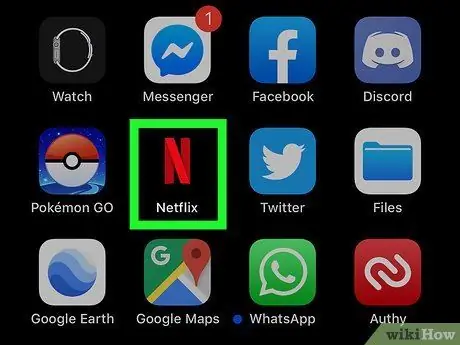
Trinn 1. Åpne Netflix
Dette appikonet ser ut som et rødt "N" på startskjermen, applisten eller søkeresultatene.
Mobilenheter inkluderer iPhone, iPad og iPod Touch, samt Android -telefoner og nettbrett

Trinn 2. Hold markøren over detaljsiden for filmen eller TV -serien du vil dele
Når du åpner Netflix, får du en hjemmeside med anbefalinger, en liste over filmer og hva du ser på nå. Du kan trykke på et av disse alternativene for å se mer detaljert informasjon.
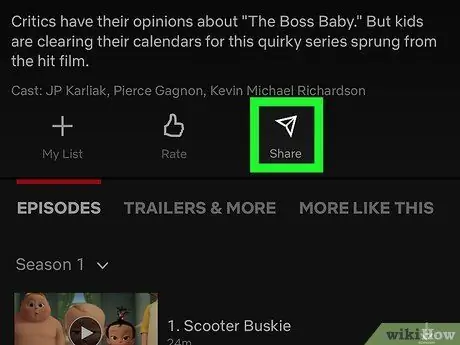
Trinn 3. Trykk på det ikoniske bildet
eller
Du finner dette ikonet under TV -programmet eller filminformasjonen. Når du trykker på ikonet, ser du en liste over alternativer for deling av innhold.
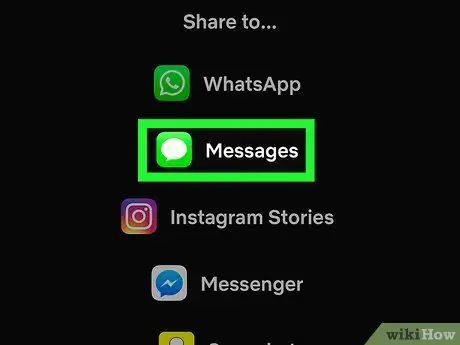
Trinn 4. Trykk på den valgte metoden for å dele innholdet
Når du trykker på et alternativ for å dele innhold, for eksempel Messenger, vil appen dele en lenke til siden med innholdsdetaljer. Du må legge til en kontakt for å sende den.
Du kan også trykke på alternativet "Kopier lenke" for å sende lenken andre steder
Metode 2 av 2: Deling av kontoen din
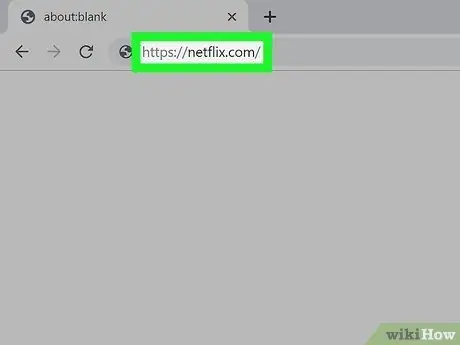
Trinn 1. Gå til https://netflix.com eller åpne Netflix -appen
Hvis du ikke er logget på Netflix -kontoen din enda, logger du på først for å fortsette prosessen.
- Du kan dele Netflix -kontoen din med opptil 5 personer, men kontotypen din avgjør hvor mange brukere som kan se den samtidig.
- Grunnleggende konto (laveste nivå) kan brukes av én person om gangen. Standardpakken ovenfor støtter 2 brukere om gangen. Mens Premium -pakken lar 4 personer samtidig se Netflix på en konto samtidig.
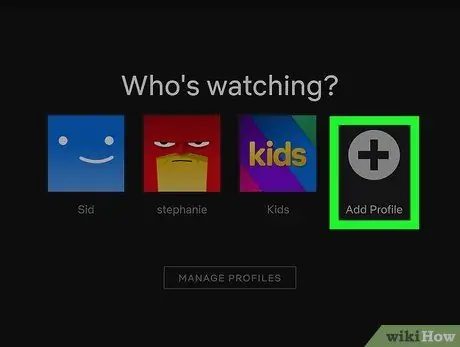
Trinn 2. Klikk eller trykk på +Legg til profil -ikonet
Det er på skjermen for valg av profil (delen som sier "Hvem ser på") øverst).
Hvis du bruker Netflix på en datamaskin og ikke ser dette alternativet, klikker du profilnavnet eller bildet ditt øverst til høyre, og klikker deretter på "Administrer profiler"
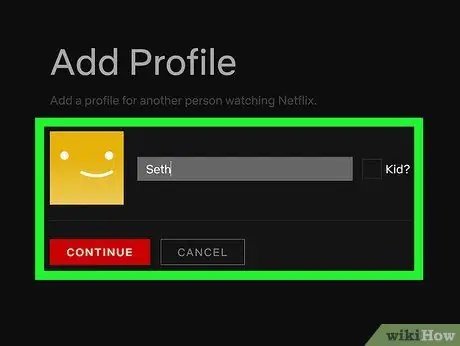
Trinn 3. Lag en profil for personen du vil dele med
Profilen du oppretter må ha et annet navn og en annen avatar, men personen som bruker profilen må logge på Netflix med kontonavn og passord.
- Hvis personen som deler kontoen med er et barn, klikker du i avmerkingsboksen ved siden av "Kid?" før du fortsetter.
- For mer informasjon om hvordan du oppretter en Netflix -profil, sjekk den relaterte artikkelen på wikiHow.
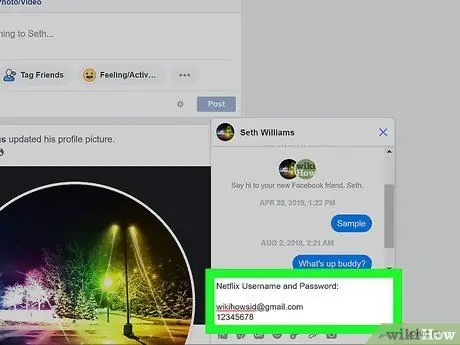
Trinn 4. Gi kontonavn og passord til noen andre
Når personen er logget inn, kan han eller hun velge sin egen profil for å begynne å se på filmer og TV -serier.
- Hvis du gir noen andre kontopassordet ditt, får vedkommende tilgang til all informasjon om Netflix -kontoen din. Del klokt.
- Hvis du er interessert i å dele Netflix -kontoen din, kan du kjøpe en tilleggsplan som gir opptil 4 personer tilgang til kontoen samtidig.






